Heim >Betrieb und Instandhaltung >Windows-Betrieb und -Wartung >So überprüfen Sie den Batterieverbrauch in Win10
So überprüfen Sie den Batterieverbrauch in Win10
- 王林Original
- 2020-12-25 16:11:3138588Durchsuche
So überprüfen Sie den Batterieverbrauch in Win10: 1. Öffnen Sie die Eingabeaufforderung und führen Sie den Befehl [Powercfg /batteryreport] aus. 2. Suchen Sie die Datei anhand der Ausgabepfadinformationen. 3. Öffnen Sie die Datei, um die Informationen zum Batterieverbrauch anzuzeigen.

Die Betriebsumgebung dieses Artikels: Windows 10-System, Thinkpad T480-Computer.
Die spezifische Methode ist wie folgt:
(Lernvideo-Sharing: Programmiervideo)
1. Drücken Sie die Tastenkombination Win+R auf der Tastatur oder klicken Sie direkt auf die Option „Befehlszeilen-Eingabeaufforderung“.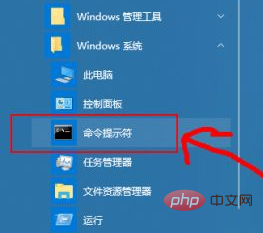
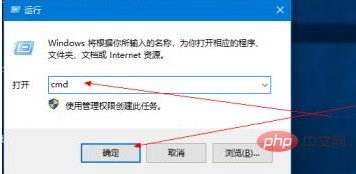
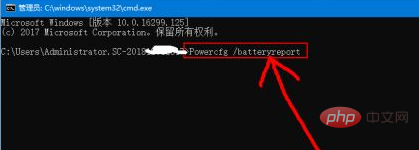
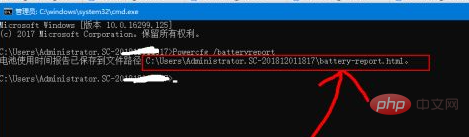
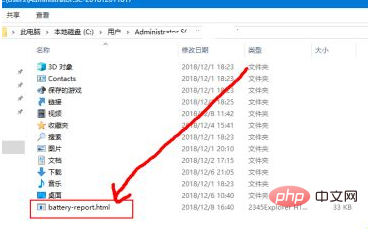
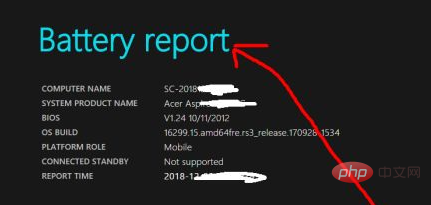
Das obige ist der detaillierte Inhalt vonSo überprüfen Sie den Batterieverbrauch in Win10. Für weitere Informationen folgen Sie bitte anderen verwandten Artikeln auf der PHP chinesischen Website!

